1、首先我们将图片拖入PS。
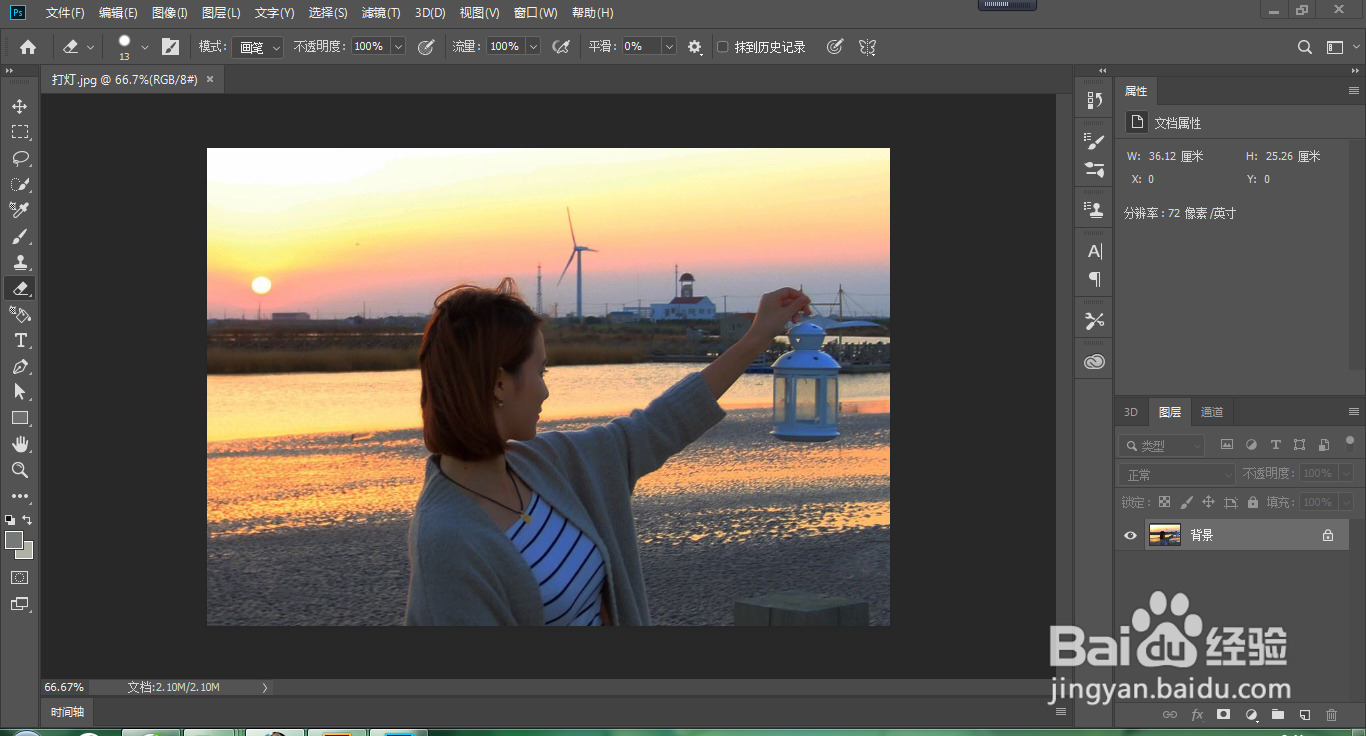
2、然后使用直线工具绘制一个直线,表示放大位置点和在哪里放大显示。


3、然后再使用椭圆工具分别画出两个圆,一个小圆放在放大点上,一个大圆放在显示位置上。
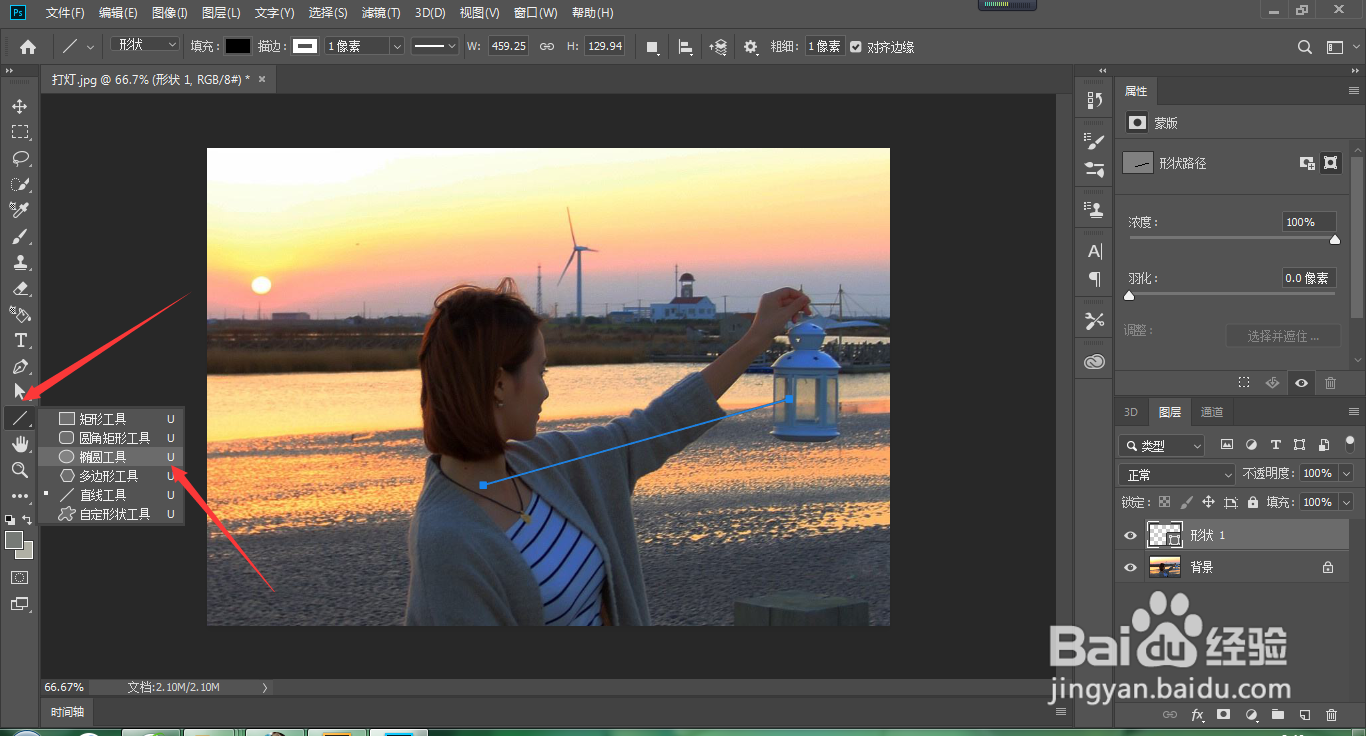
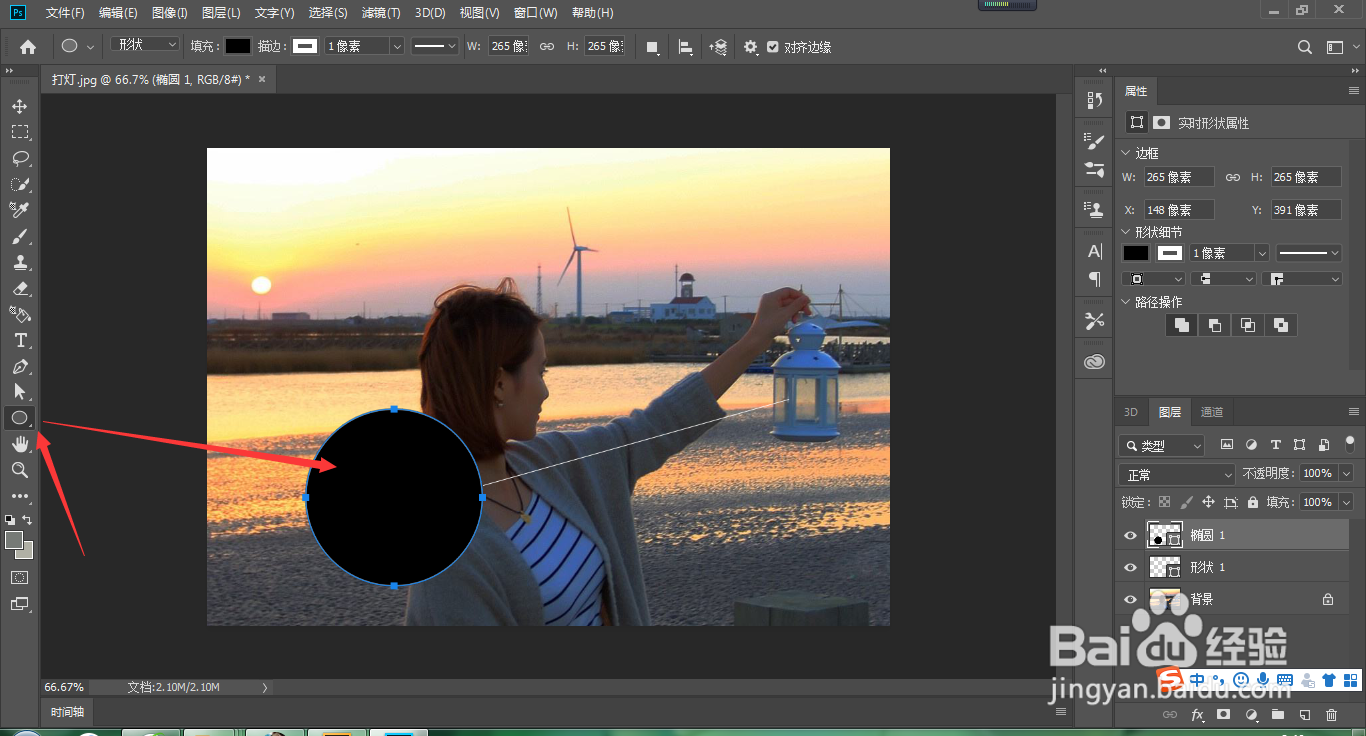
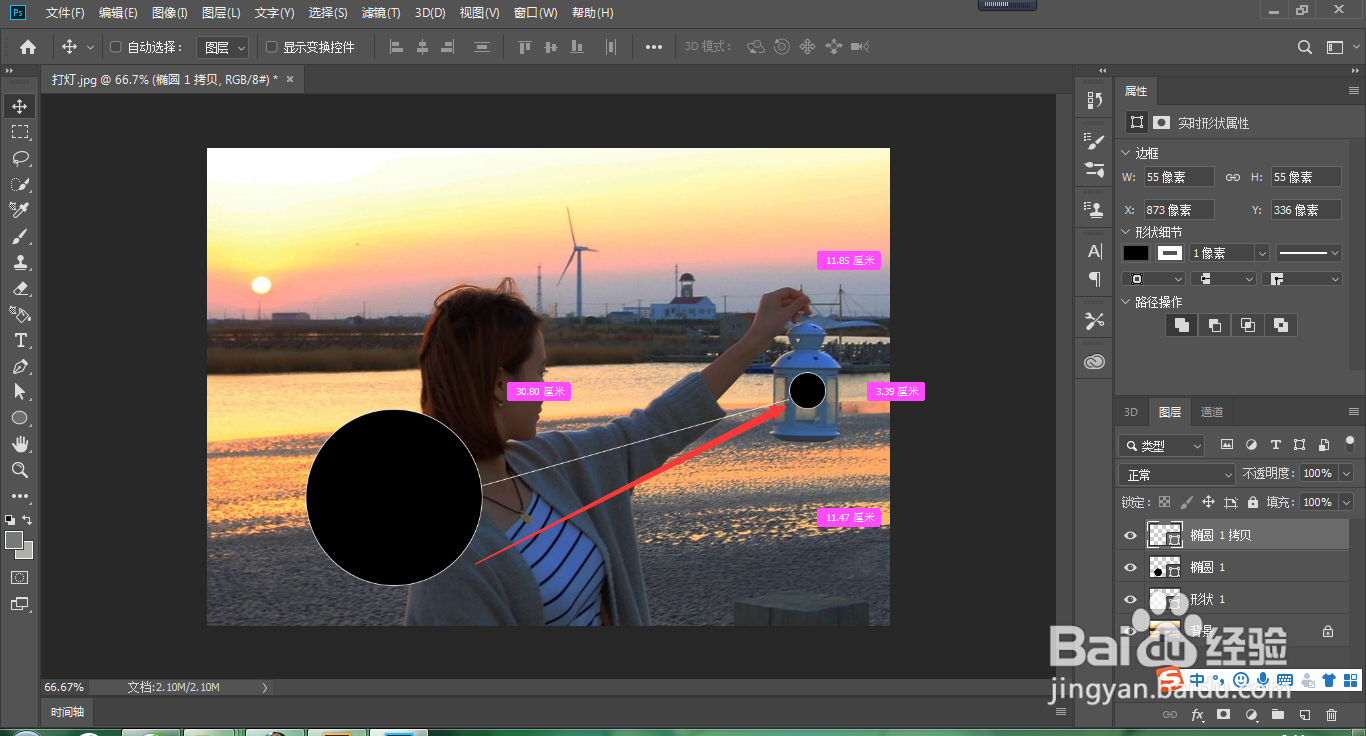

4、我们选中最先的那个图层进行复制图层。

5、然后我们将复制出的图层放到大圆的图层上方。
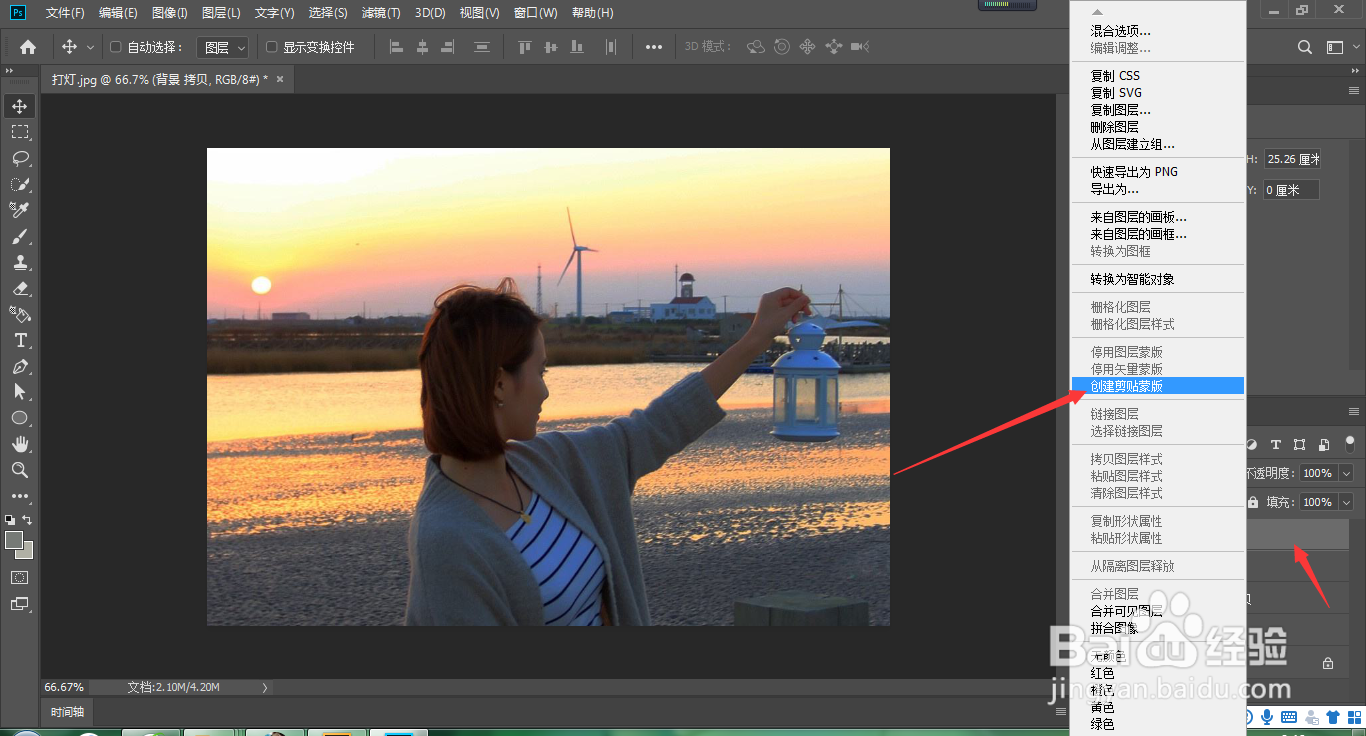
6、接下我们将这个图层转换为大圆图层的蒙版。

7、然后我们调节好图片位置和大小。就可以了。


1、首先我们将图片拖入PS。
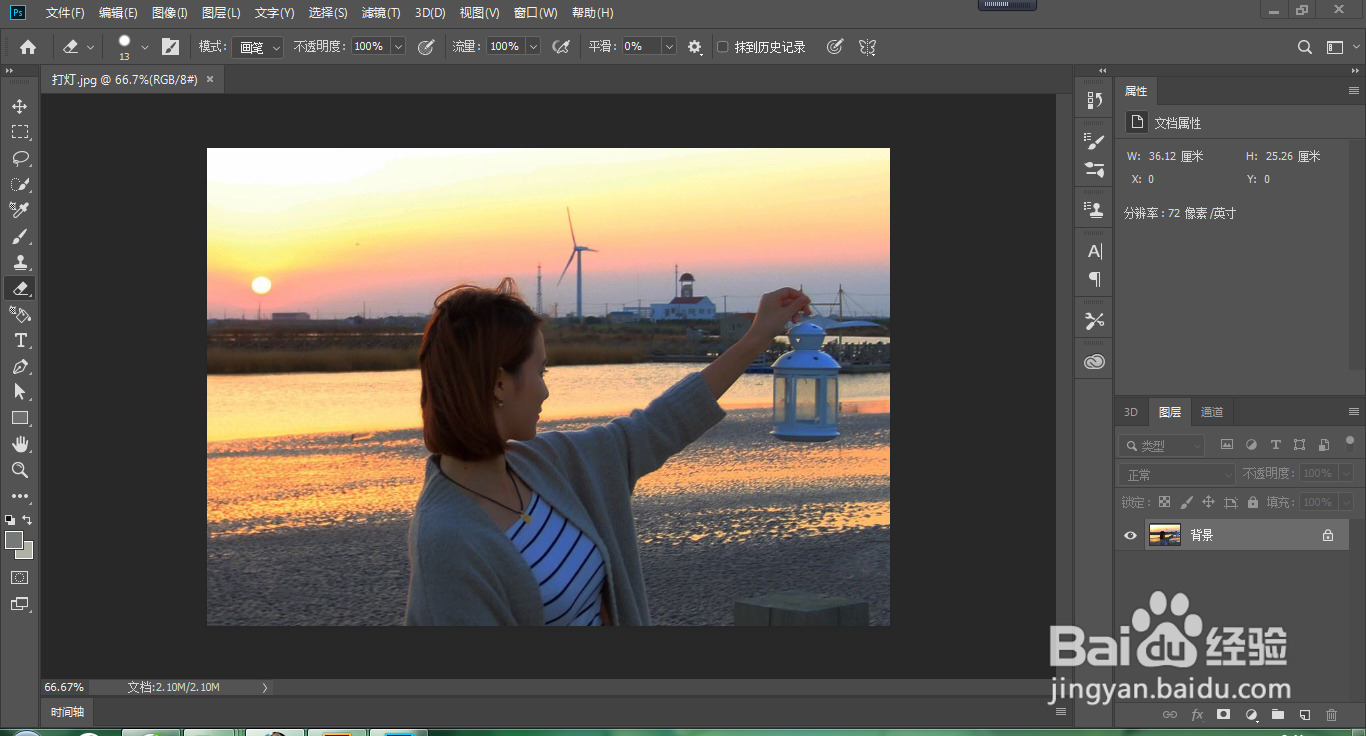
2、然后使用直线工具绘制一个直线,表示放大位置点和在哪里放大显示。


3、然后再使用椭圆工具分别画出两个圆,一个小圆放在放大点上,一个大圆放在显示位置上。
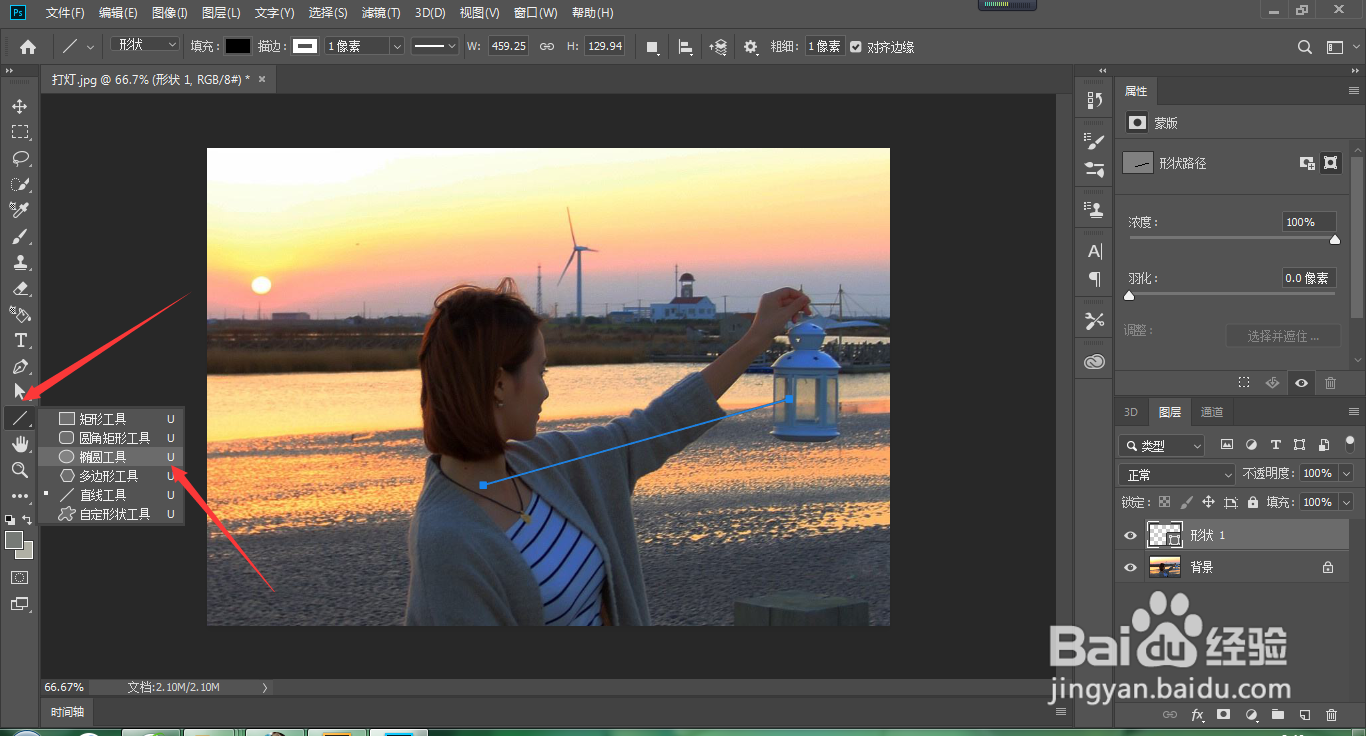
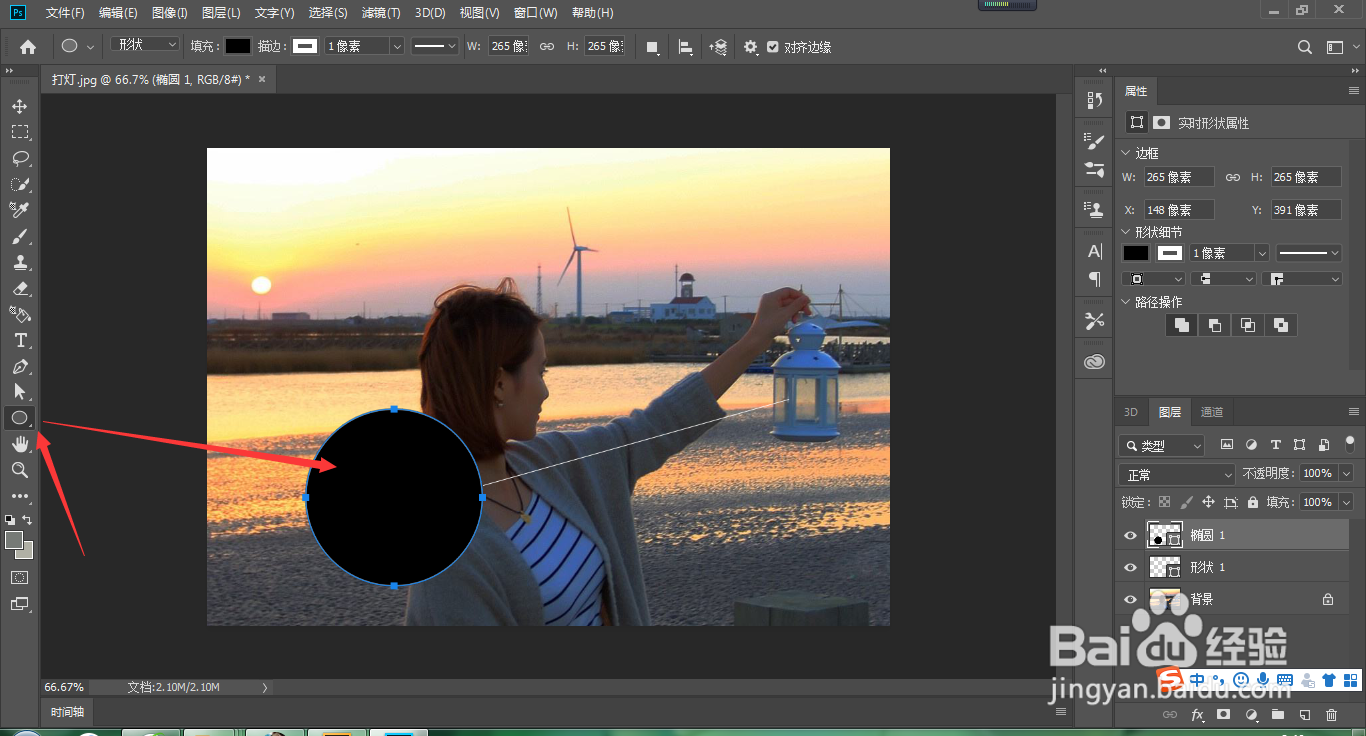
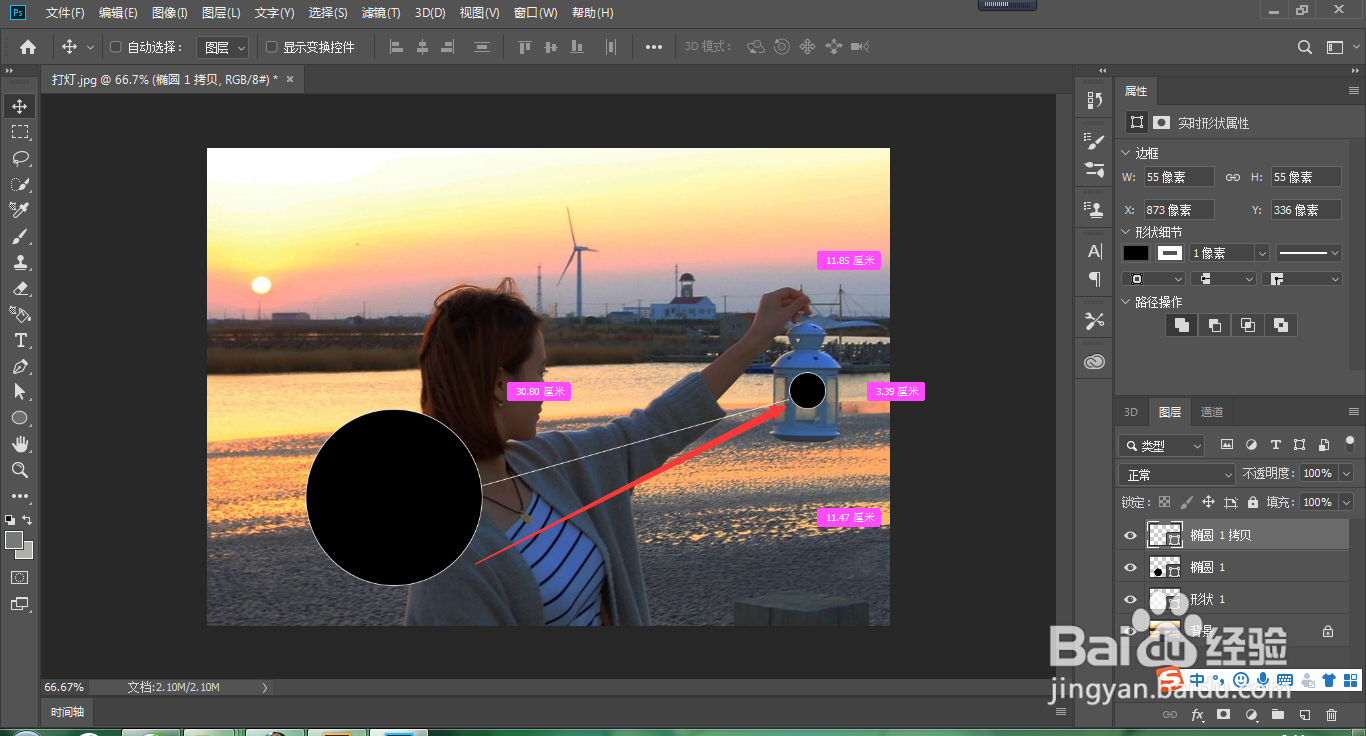

4、我们选中最先的那个图层进行复制图层。

5、然后我们将复制出的图层放到大圆的图层上方。
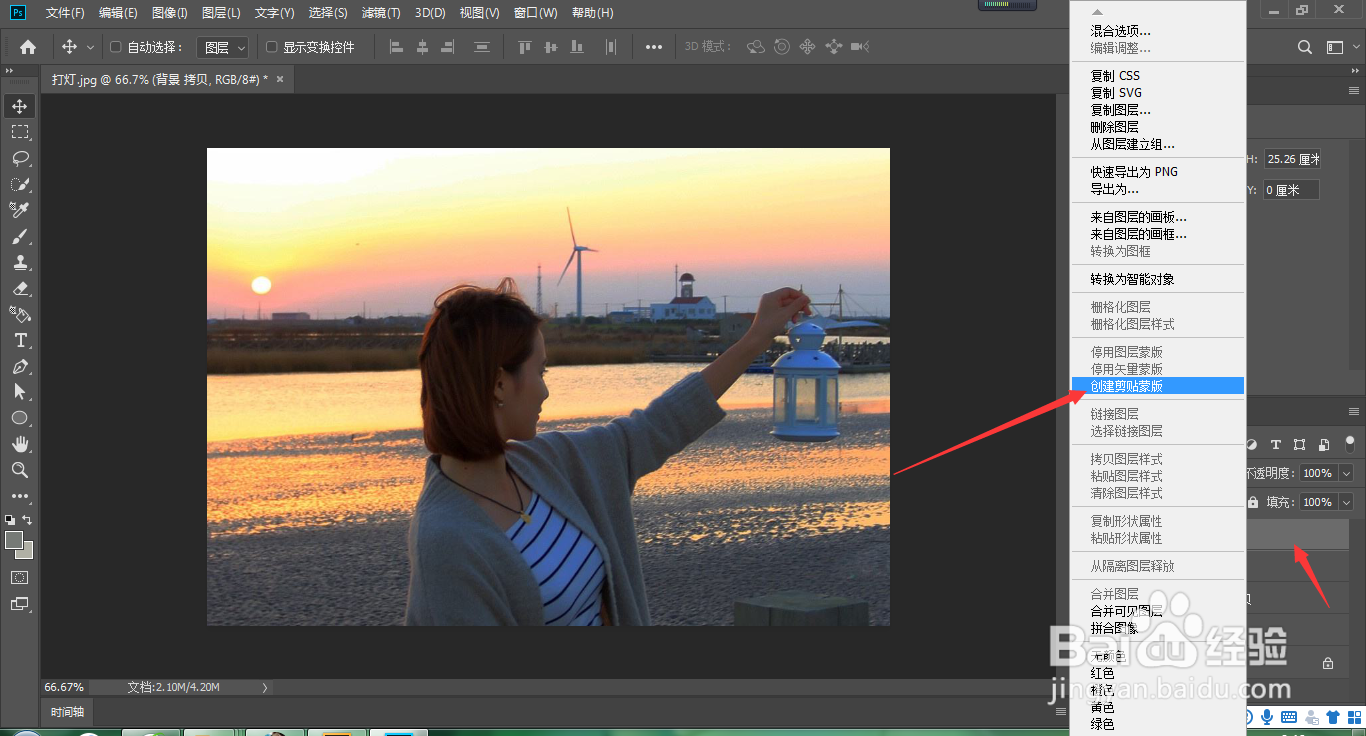
6、接下我们将这个图层转换为大圆图层的蒙版。

7、然后我们调节好图片位置和大小。就可以了。

